Der Verlauf der Dateien in Windows So aktivieren, konfigurieren und warum er benötigt wird

- 1691
- 390
- Dario Hiebl
In Windows 8- und 10 Betriebssystemen gibt es eine Funktion, die Benutzerdaten speichert. Es heißt "Dateihistorie". Mit ihr können Sie jederzeit ein ausgelöschtes Muster, Foto, Kontakt, Lesezeichen wiederherstellen. Irgendetwas. Alle zuvor erstellten Dokumente werden auf die externe Festplatte kopiert. Sie können sie also in den ursprünglichen Zustand zurückgeben, wenn falsche Änderungen durch Zufall vorgenommen wurden. In Windows 10 ist der Dateiverlauf zu einem bequemen und erschwinglichen Instrument für Reservierung und Zwischenspeicher geworden.

Über die Geschichte der Dateien
Diese Option in verschiedenen Formen ist in vielen Betriebssystemen vorhanden. In MacOS heißt es "Zeitmaschine" ("Zeitmaschine"). Win 7 hat ein gewisse Analog an dieser Funktion - Schattenkopieren. Damit können Sie die vorherige Version des Dokuments zurückgeben, wenn es nicht so geändert wird, wie es sollte.
Das erste System von Microsoft, zu dem der Verlauf hinzugefügt wurde - Windows 8. In diesem Betriebssystem wurde es möglich. Vorher wurden Backup -Kopien an derselben Stelle gespeichert, an der die Originale. Und wenn die Festplatte nicht in Ordnung war, war es schwierig, Dokumente wiederherzustellen.
Die Option wurde jedoch hauptsächlich von den Einstellungen und Systemadministratoren verwendet. In Windows 10 wurde es abgeschlossen. Dann interessierte sich gewöhnliche Benutzer für sie.
Wie man es einschaltet?
Standardmäßig ist der Historie der Dateien nicht aktiv. Damit es funktioniert, benötigen Sie eine externe Festplatte, ein Laufwerk, ein Flash -Laufwerk, einen Netzwerkspeicher oder ein anderes Medium. Es ist wichtig, dass es ausreicht, damit der Speicher Daten kopiert.
Nur die Kataloge "Desktop", "Favoriten", "Bibliotheken", "Kontakte", "SkyDrive" werden reserviert sein. Damit das Dokument erhalten bleibt, ist es notwendig, in einem dieser Ordner damit zu arbeiten.
Wenn Sie eine externe Festplatte anschließen, bietet das System selbst an, sie zum Speichern von Backup -Kopien zu verwenden. Dann haben Sie nichts zu konfigurieren.
Windows 10
Hier erfahren Sie, wie Sie den History von Dateien in Windows 10 aktivieren:
- Klicken Sie auf Start - Ausführen (Startmenü - Ausführen). Oder verwenden Sie Win+R Keys.
- Ein kleines Fenster mit einem Feld zum Eingeben eines. Schreiben Sie in IT "Dateihistory" ohne Zitate und bestätigen Sie die Aktion.
- Dieses Fenster kann auch aufgerufen werden, wenn Sie zum Startfeld (Bedienfeld) gehen, die Kategorie "Aktualisieren und Sicherheit" auswählen und das Menü "Dateiverlauf" öffnen).

Dokumentenhistorie
- Klicken Sie auf "Einschalten").
Es bleibt bleibt, die Option zu konfigurieren.
- Klicken Sie auf das "Wählen Sie das Laufwerk"), um den Träger anzugeben, auf dem es Kopien geben wird. Dort gibt es eine Schaltfläche "Netzwerkstandort", um Netzwerkkataloge hinzuzufügen.
- Das Element „Ordner ausschließen“ wird verwendet, um ein bestimmtes Windows 10 -Verzeichnis auszuwählen, das nicht an Reservierung teilnimmt.
- Klicken Sie auf "Erweiterte Einstellung"). Dort können Sie angeben, wie oft Kopien erstellen und zu welcher Zeit, um sie zu speichern.
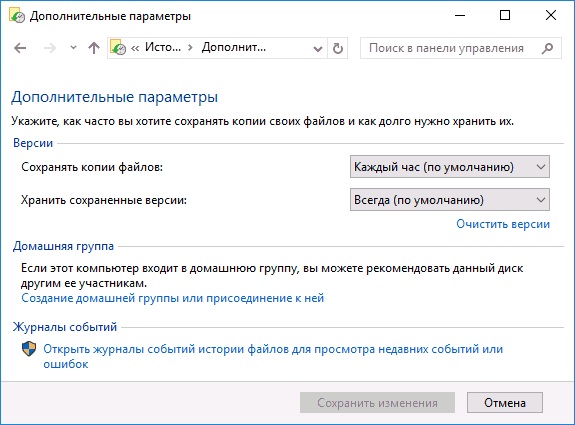
Einrichten zusätzlicher Parameter einrichten
- Taste "Clean Versions" delektiert alle vorherigen Dokumente.
Daten werden automatisch auf der Festplatte aufgezeichnet.
Windows 8
In Windows 8 funktioniert diese Funktion auf eine Weise wie in 10-ke. Aber Sie können es auf unterschiedliche Weise aktivieren. Zum Beispiel über den ersten Bildschirm.
- Gehe hinein.
- Schreiben Sie in der Suche "Parameter" (oder "Einstellung").
- Öffnen Sie den Verlauf "Dateihistorie").
- Als nächstes können Sie die Funktion wie im Gewinn konfigurieren
Mögliche Probleme
Wenn Sie mit Windows 7 bis 8 aktualisiert werden, kann der Dienst möglicherweise nicht funktionieren. Kann keine Kopien auf die Festplatte sparen können. So beheben Sie es.
- Start - Bedienfeld.
- Menü "Dateiverlauf" in der Kategorie "Aktualisierung und Sicherheit".
- Es wird eine Benachrichtigung darüber geben, dass die Option deaktiviert ist und der Vorschlag zur Konfiguration des Archivierungssystems. Aktivieren, verändern oder irgendwie mit ihm interagieren, was Sie nicht können. Die Parameter der vorherigen Version des Betriebssystems "stören es.
- Klicken Sie auf den Link "Windows 7 -Dateiwiederherstellung". Es befindet sich links unten.
- Taste "Deaktivieren Sie den Zeitplan". Sie ist links. Die Methode ist für den Sieg relevant
Danach können Sie die Reservierung einschalten. Kopien werden auf die Festplatte aufgezeichnet.
So restaurieren Sie Dateien aus dem Verlauf?
Dank dieser Funktion können verlorene, beschädigte, abgelegene, veränderte oder vergessene Informationen wiederhergestellt werden.
- Klicken Sie im Ordnerfenster, in dem zuvor ein ausgelöschtes Dokument vorhanden war.
- Klicken Sie auf das Symbol "Magazin". Sie sieht aus wie ein Uhrenordner. Es kann auch in Windows Explorer gefunden werden.
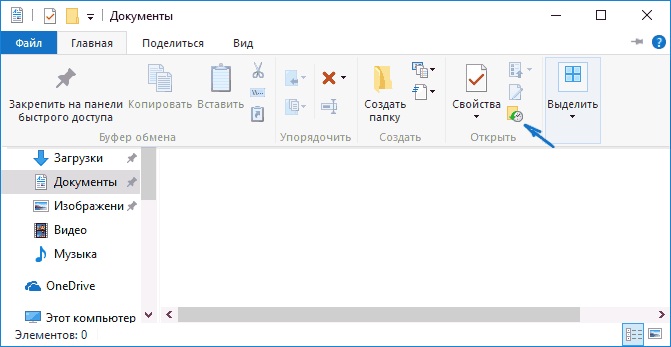
Klicken Sie auf das Symbol "Magazin"
- Ein Fenster mit den Daten geöffnet. Dazu ist die Vindovs 10 Dateiverlaufsschichtschicht verbunden.
- Um Kopien auszuwählen, scrollen Sie durch den Arbeitsbereich nach rechts oder links. Wenn Sie oben auf einen von ihnen klicken, wird das Datum des Hinzufügens zum Archiv angezeigt.
- Wählen Sie die Dokumente aus, die Sie zurückgeben möchten. Um mehrere gleichzeitig abzudecken, klicken Sie auf sie mit einer Maus mit einer klammernden Strg -Taste auf sie auf sie.
- Klicken Sie auf die Schaltfläche "Wiederherstellen". Sie sieht aus wie ein kreisförmiger Pfeil.
Die Methode ist sowohl für den Gewinn 8 als auch für 10 geeignet.
Gleiches gilt im Verlaufsmenü (das sich im Bedienfeld befindet). Klicken Sie darauf in der Zeile "Wiederherstellung persönlicher Dateien" ("persönliche Dateien wiederherstellen"). Sie ist links.
In vielen Betriebssystemen können Sie Backup -Kopien von Daten erstellen. In Windows 8 und 10 wird dieser Vorgang automatisiert. Dokumente werden in bestimmten Zeitintervallen auf der Festplatte gespeichert. Sie können sich beispielsweise die vorherige Version des Berichts ansehen, wenn er neu geschrieben wurde. Oder stellen Sie ein verwöhntes Video, Foto, Präsentation wieder her. Und kehren Sie einfach zurück, um ein paar zufällig gelöschte Dateien zu platzieren.
- « So entfernen Sie den Windows -Ordner.Alt und ist es möglich, es zu tun
- Vulkanische Laufzeitbibliotheken - Welche Art von Programm ist es und ob es notwendig ist, es zu löschen »

